Cara Install CentOS Web Panel (CWP) di CentOS 7

CentOS Web Panel (CWP) adalah aplikasi control panel untuk web hosting atau web hosting yang menggunakan distro Linux CentOS. Dengan menggunakan CentOS Web Panel, seorang sysadmin tidak harus lagi melakukan konfigurasi melalui remote shell SSH. Fitur CentOS Web Panel antara lain mendukung Apache, PHP, User Management, DNS, Email, Security, MySQL, dan System Management. CentOS Web Panel menyediakan versi PRO dengan fitur yang lebih lengkap.
System Requirements
CentOS Web Panel membutuhkan system requirements sebagai berikut:
1. Hardware Requirements
32 bit minimum RAM 512 MB
64 bit minimum RAM 1024 MB
Recomended System: 4GB+ RAM agar dapat menggunakan fitur secara penuh seperti Antivirus untuk email.
2. Software Requirements
Distro Linux yang digunakan adalah CentOS 6/7, minimal version, dan fresh install. Belum ditambahkan aplikasi server apapun karena CentOS Web Panel yang akan melakukan instalasinya.
3. Hostname Fully Qualified Hostname
Hostname tidak boleh sama dengan nama domain pada server. Misalnya domain example.com, gunakan hostname.example.com untuk nama hostname.
1 | hostnamectl set-hostname cwp.musaamin.web.id |
4. Setup Server IP Address
Konfigurasikan IP address untuk server. Untuk memudahkan dalam konfigurasi IP address, kita dapat menggunakan aplikasi nmtui (NetworkManager Text User Interface).
1 2 | yum install NetworkManager-tui -y nmtui |
Install CentOS Web Panel
Download CentOS Web Panel menggunakan wget, lalu jalankan script instalasi. Proses instalasi memakan waktu 10-20 menit.
1 2 3 4 5 | yum update -y yum install wget -y cd /usr/local/src wget http://centos-webpanel.com/cwp-el7-latest sh cwp-el7-latest |
Instalasi CentOS Web Panel sudah selesai, ditampilkan informasi hasil instalasi. Tekan ENTER untuk reboot.
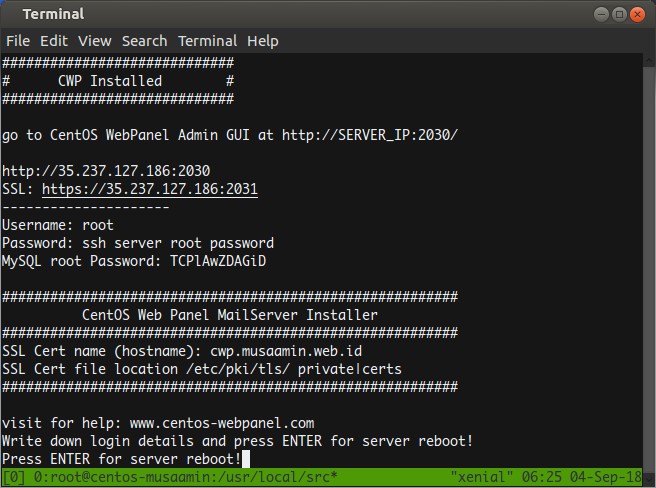
Setelah reboot, akses URL CentOS Web Panel dan login.
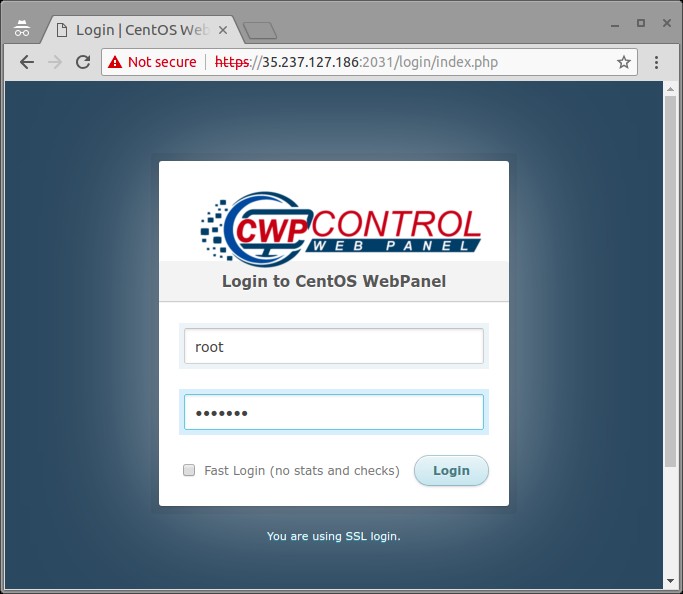
Konfigurasi selanjutnya adalah:
- Setup nameservers
- Setup shared ip (harus public IP address)
- Setup minimal satu paket hosting (atau edit paket default)
- Setup root email
Petunjuk konfigurasi secara lengkap baca di wiki.centos-webpanel.com.
Selamat mencoba 🙂
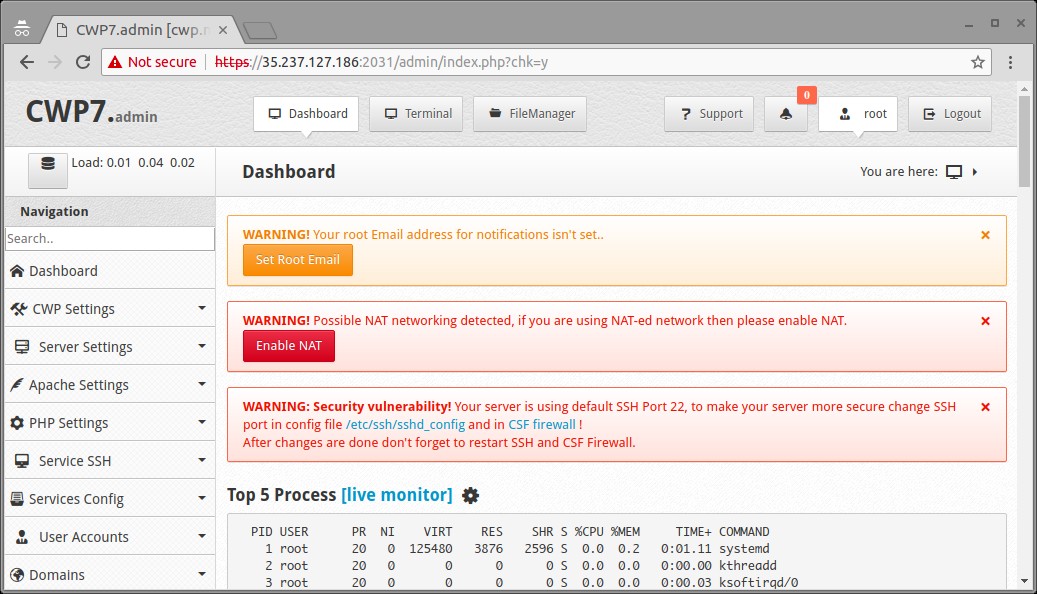


mas punya saya kok ndak bisa login ya, saya pakek google cloud
maksudnya halaman login CWP tidak bisa diakses? setting firewall Google Cloud, allow port 2030-2031.
izin nanya mas, kalau saya punya 2 web server(VPS) saya install kedua nya menggunakan cwp,tapi vps tersebut menggunakan 1 ip publik (shared ip) bagaimana melewati portnya ya mas kalau mau akses dari publik?
masing-masing VPS mempunyai IP lokal yang di NAT kan ke IP Sharednya,
coba cek di settingan routernya. keywordnya Port Forward.
saya punya dedicated server, paketnya menggunakan cwp free.
apakah bisa bantu untuk upgrade menjadi cwp pro..?
dan menggunakan mysql 8, karena cwp hanya menyediakan mariadb.
tolong respond ke email saya ya
upgrade dari CWP Free ke CWP Pro beli lisensinya, dalam 24 jam sudah migrasi ke Pro, jalankan juga script
/scripts/update_cwp.untuk mengganti MariaDB ke MySQL 8 saya sendiri belum pernah coba, sebaiknya om oprek dulu di server lain.
saya pernah pakai CWP, tapi saya ganti yg lain karena gak nemu solusi PHP-FPM sering tidak berfungsi, apalagi kalau webservernya nginx+apache+varnish.
sudah saya coba menaikkan memory dll, tpi masalah belum hilang..
mungkin mas ada pengalaman soal masalah itu ?
saya belum ada pengalaman soal itu.
cara mengatasi tidak bisa login di web panel log in CWP bagaimana bang? awal mulanya setelah rebot trus tidak bisa login. terima kasih
coba login SSH apakah sukses atau tidak